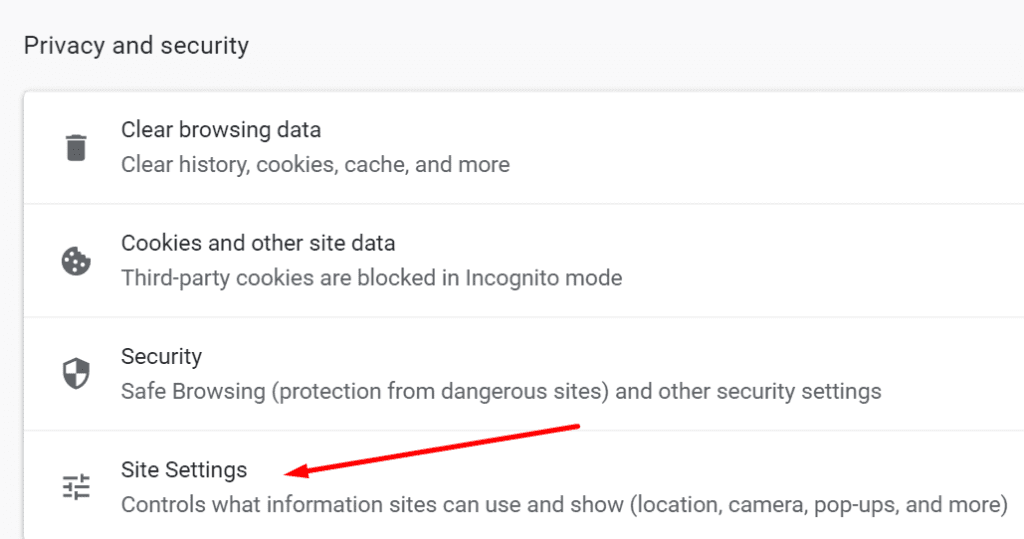Hay un error de Chrome realmente molesto que desconecta a los usuarios de sus cuentas de Google, así como de cualquier otro sitio web en el que hayan iniciado sesión. Este problema suele ocurrir cuando los usuarios cierran sus navegadores.
Si está utilizando Windows 10, puede encontrar este problema con más frecuencia que los usuarios de Mac.
Bueno, si está buscando una solución para solucionarlo, esta guía puede ayudarlo.
¿Cómo evito que Chrome cierre mi sesión cuando lo cierro?
Permitir cookies
Si desea permanecer conectado, asegúrese de que las cookies estén habilitadas.
Pasos para habilitar las cookies en Chrome:
- Haga clic en el Después menú.
- Luego seleccione configuraciones.
- Ir a Privacidad y seguridad.
- Ir hacia Configuración del sitio.
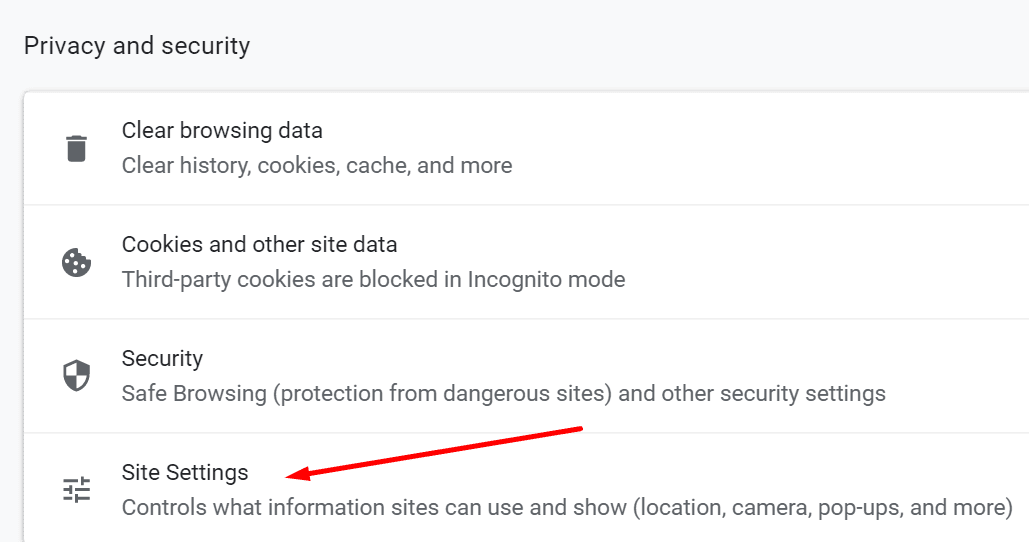
- Haga clic en Galletas E ir a Configuración general.
- Desactivar Bloquear todas las cookies si la opción está habilitada. En su lugar, seleccione Bloquear todas las cookies en modo incógnito.
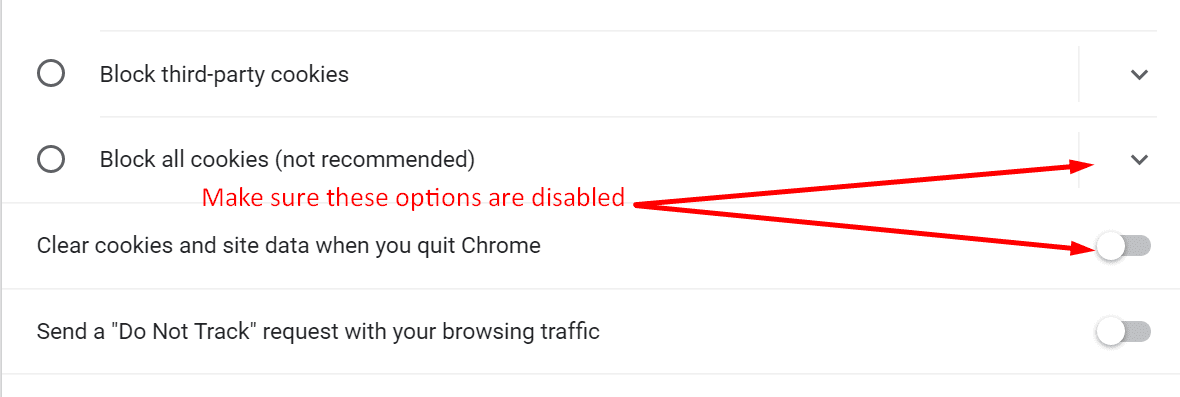
- Desactivar Borre las cookies y los datos del sitio cuando salga de Chrome.
- Reinicie su navegador.
Es posible que también desee verificar la configuración de su antivirus. Algunos programas antivirus pueden eliminar automáticamente sus cookies por razones de seguridad. Para probar si su antivirus es el culpable, apáguelo y verifique si todavía está desconectado.
Ajuste su configuración de conexión con PowerShell
- Lanzamiento Powershell (administrador).
- Ingrese el siguiente comando, luego presione Enter:
- Get-ScheduledTask | foreach {If ($ _. Principal.LogonType -eq ‘S4U’) {$ _}}
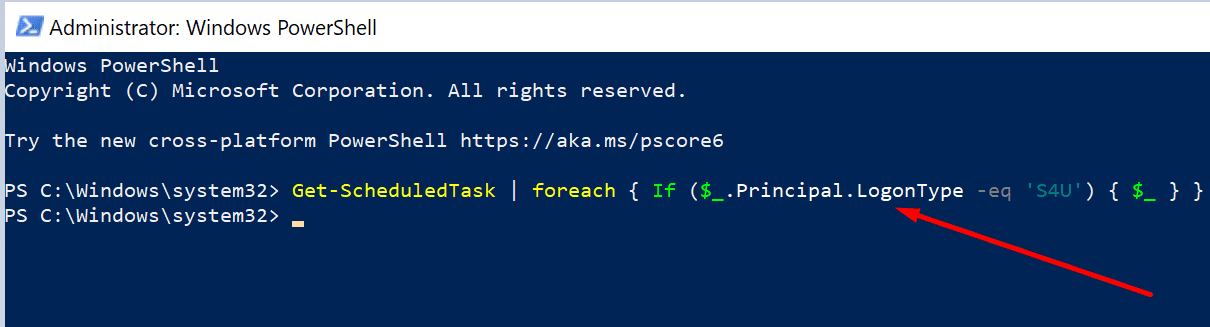
- Get-ScheduledTask | foreach {If ($ _. Principal.LogonType -eq ‘S4U’) {$ _}}
- Si el comando devuelve tareas, use el Planificador de tareas para desactivarlos.
- Si las tareas no se pueden desactivar, seleccione la casilla de verificación. No guarde la contraseña casilla de verificación en el programador de tareas. Esto los convertirá en no S4U.
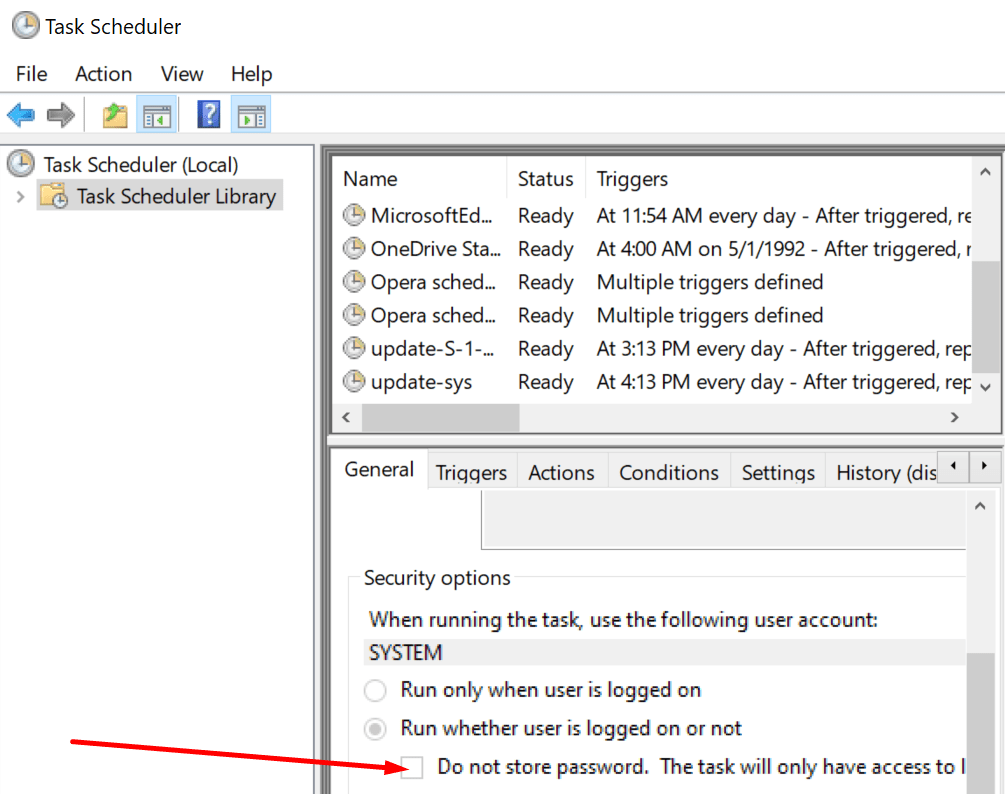
Iniciar sesión con otra cuenta
Algunos usuarios han sugerido que iniciar sesión temporalmente con otra cuenta de Google puede resolver este problema. Si tiene otra cuenta, úsela para iniciar sesión en Chrome. Luego cierre el navegador. Vuelva a iniciarlo, cierre la sesión y vuelva a iniciar sesión con la cuenta problemática que se desconectó.
Verifique la configuración de conexión de Chrome
- Volver a configuraciones.
- Luego seleccione Tu y Google.
- Haga clic en Servicios de sincronización y Google.
- Activar el Permitir la conexión a Chrome opción.
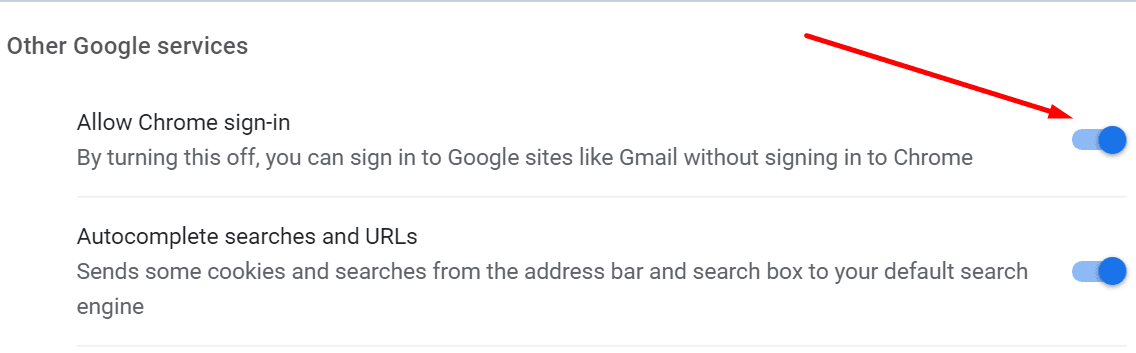
Marque su dispositivo como una computadora confiable
Si está utilizando la verificación en dos pasos, asegúrese de agregar su dispositivo actual a la lista de computadoras confiables.
Inicie sesión en su cuenta de Google en el dispositivo en el que salió. Cuando se le solicite que ingrese el código de verificación, seleccione No vuelvas a preguntar en esta computadora.
Incluso si ha marcado esta opción, es posible que se le solicite que utilice la verificación en dos pasos si no ha habilitado las cookies del navegador. Para obtener más información sobre cómo habilitar las cookies en Chrome, desplácese hacia abajo hasta el paso uno.
Actualizar Chrome
La instalación de la última versión de Chrome puede ser la solución que está buscando.
Para actualizar Chrome, vaya a configuraciones, haga clic en Ayudar, y entonces Acerca de Chrome. Golpealo Poner al día botón si hay una nueva versión del navegador disponible.
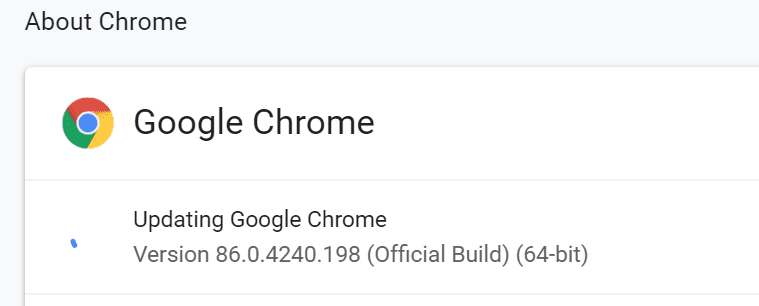
Vaciar el caché
Si su caché está dañado, es posible que se desconecte de todo al cerrar el navegador.
- Haga clic en el Después menú e ir a Historia.
- Luego seleccione Historia de nuevo.
- Haga clic en Eliminar datos de navegación.
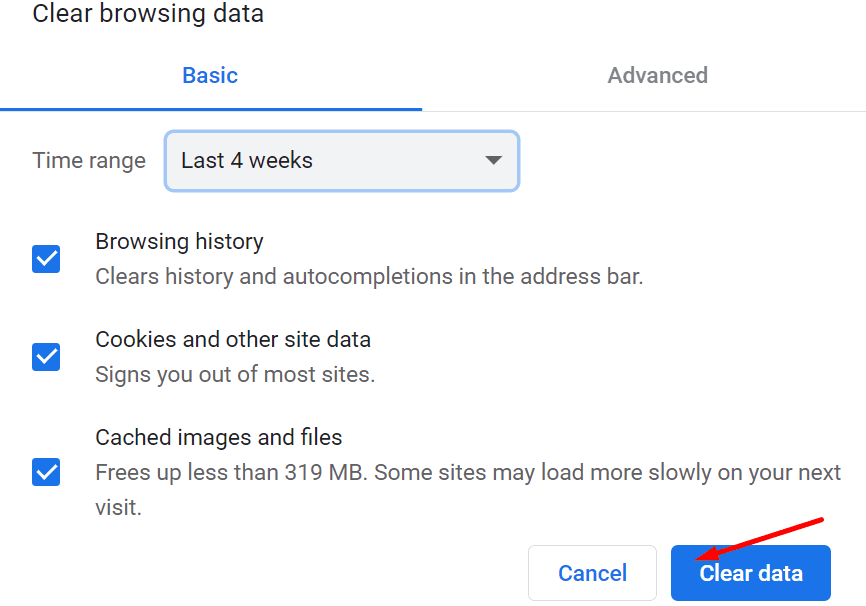
- Golpealo Borrar datos botón.
- Reinicie su navegador.
Desactiva tus extensiones
La siguiente solución en esta lista es deshabilitar las extensiones de su navegador. Si usa extensiones de seguridad o privacidad, es posible que se desconecten por error cuando cierre el navegador.
- Haga clic en el menú Más y seleccione Más herramientas.
- Luego haga clic en Extensiones.
- Deshabilite manualmente todas sus extensiones moviendo el control deslizante hacia la izquierda.

- Reinicie la computadora y verifique si el problema está resuelto.
Si está utilizando Chrome Canary
Chrome Canary es la versión inestable de Chrome. Le permite probar la funcionalidad del próximo navegador de primera mano. Pero tiene un precio. Chrome Canary suele estar lleno de errores. Por lo tanto, si cierra sesión constantemente y usa Chrome Canary, puede ser una buena idea actualizar a una versión estable de Chrome.
Restablece Chrome o vuelve a instalarlo
Restablecer Chrome puede ayudarlo a resolver el problema. Esto le permite devolver todas las configuraciones de Chrome a sus valores predeterminados. Esto incluye el motor de búsqueda, las pestañas ancladas, la configuración de contenido, las cookies y las extensiones.
Ir a configuraciones y escriba restablecer en la barra de búsqueda: seleccione Restaurar la configuración a sus valores predeterminados originales. Entonces golpea el Restablecer opciones botón. Reinicie el navegador.
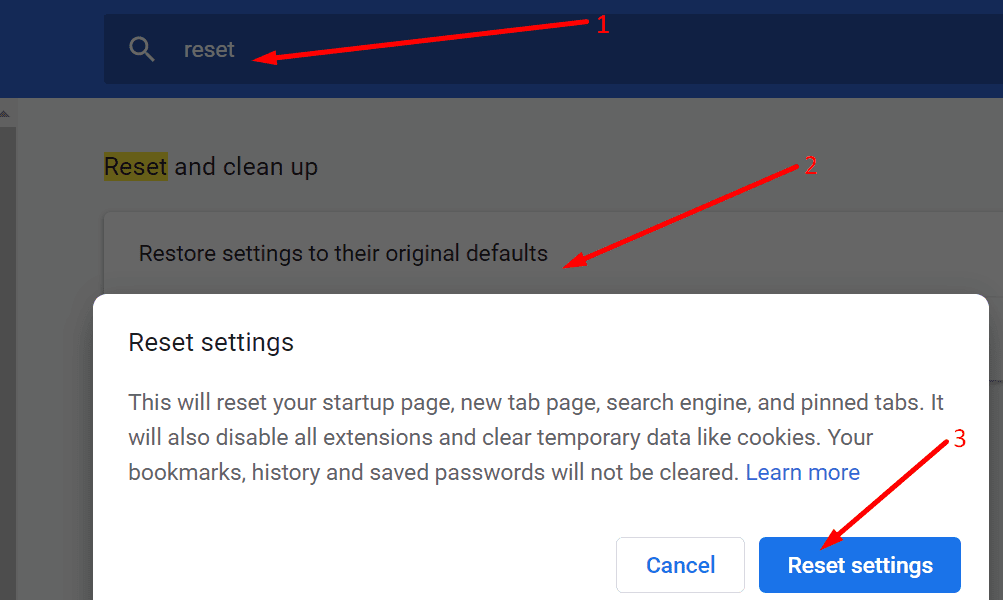
Cambiar a otro navegador
Si nada funciona, intente cambiar a un navegador diferente. Si el problema se resuelve, continúe usando el otro navegador hasta que Google solucione el problema de cierre de sesión de Chrome.
Listo; de hecho, es una larga lista de soluciones. Pero esperamos que al menos uno de ellos haya hecho el truco por ti.